第2章:UNIX 发展历史以及系统架构
发展历史:
1965年 MULTICS ( Multiplexed Information and Computing Service) 的开发
1970年 Ken Thompson 和 Dennis Ritchie 在PDP7上用汇编语言开发出UNICS
1971年 在PDP-11上用汇编开发出UNIX v.1
1972年 增加管道功能后开发出UNIX v.2
1973年 Dennis Ritchie 在B language基础上发明了C language 并用C重写UNIX, 形成v.5 —- 当时第一个高级语言OS
1975年 发表UNIX v.6 并广泛扩散到大学和科研单位, 为后期发展奠定了良好的基础
1978年 优化后发布UNIX v.7 —- UNIX的第一个商业版本 —- 我国开始研究应用的最早版本
1981年 AT&T发布UNIX System III, 完全转向为社会提供的商品软件
1983年 AT&T发布UNIX System V, 系统功能已趋于稳定和完善. 此后System V又有一系列的公布号:1.0/2.0/2.3/3.5/4.0/4.2 等, 现在最后版本为 System V Release 4 (SVR4)
有代表性的版本:
AIX IBM公司 XENIX/OpenServer Microsoft、SCO公司 HP-UX HP公司 BSD 加州大学伯克利分校 Solaris SUN公司 IRIX SGI公司 Ultrix DEC公司 Linux 开放源代码
系统结构:
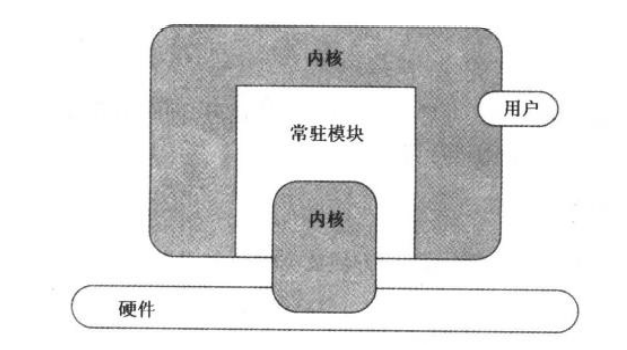
内核:负责管理所有与硬件相关的功能,这些功能由UNIX内核中的各个模块实现。内核包括直接控制硬件的各个模块,这样能够极大程度上保护这些硬件,以避免应用程序直接操作而导致混乱。用户不能直接访问内核。
注意:系统工具和UNIX命令不是内核组件。
用户应用程序得到保护,避免被其他用户的无意写操作破坏。
常驻模块层:提供执行用户请求服务的例程,包括IO控制服务,文件/磁盘访问服务,以及进程创建和终止服务。
工具层:是UNIX的用户接口,通常成为shell在后面会详细讲到shell
虚拟计算机:UNIX操作系统向系统中的每个用户指定一个执行环境,这个环境成为虚拟计算机,包括一个用户终端和共享的其他的计算机资源。而UNIX上可以存在多个用户,所以每一个用户都有自己的专用虚拟计算机。不同的用户的虚拟计算机共享CPU和其他计算机资源,所以虚拟计算机比真实的计算机要慢。
进程:一个重要的概念。一般面试时都会问进程和线程 的区别。UNIX系统通过进程向用户和程序分配资源(这句话不怎么懂)。每个进程都有一个进程号pid和一组与之相关的资源。进程在虚拟计算机环境下运行,就好像在一个专用CPU上执行一样。
第3章 UNIX入门
3.1登录与退出
1.登录
输入用户名,密码
2.修改密码:passwd和一般的修改要验证旧密码并两次重新输入新密码,具体操作不再赘述
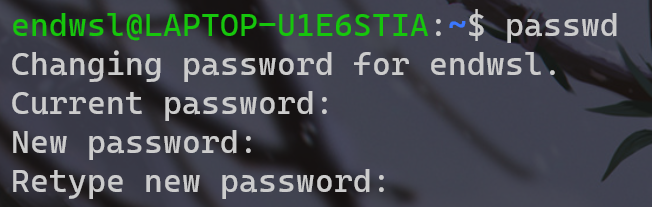
3.退出系统:[ctrl+d] 或是exit,即可退出
3.2 简单的UNIX命令
命令行格式:[命令] [选项] [参数]
字段间要用一个或多个空格隔开。选项的前面一般会有连字符-,一个命令同时也可以有多个,例如下列著名的命令:

rm表示删除,-rf表示两个选项:r和f,/*表示的磁盘路径就是参数,告诉系统在哪里要删除什么文件
下面介绍一些简单的命令:
1.date:显示日期和时间

2.who:列出登录系统的所有用户的用户名,终端号,和登录时间。这里wsl没有这个命令,原因如下
who程序跟Linux内核无关,只是读取Unix里约定俗成的utmp,wtmp登录文件。你第一次打开wsl2的终端,或者通过其他方式运行wsl2的这个系统,就是第一次登录。但是wsl2子系统不会用utmp/wtmp记录这些,没有任何意义
但在wsl里/init does not create /var/run/utmp
解决方案: Use ’touch /var/run/utmp’ in some “system startup script”
来源:https://github.com/Microsoft/WSL/issues/573
who还有一些的选项:-q -H -b。
3.显示日历:cal
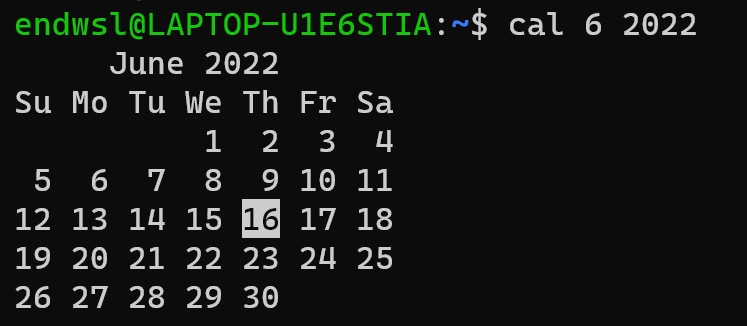
3.3 获取帮助信息
learn和help,使用时需要安装
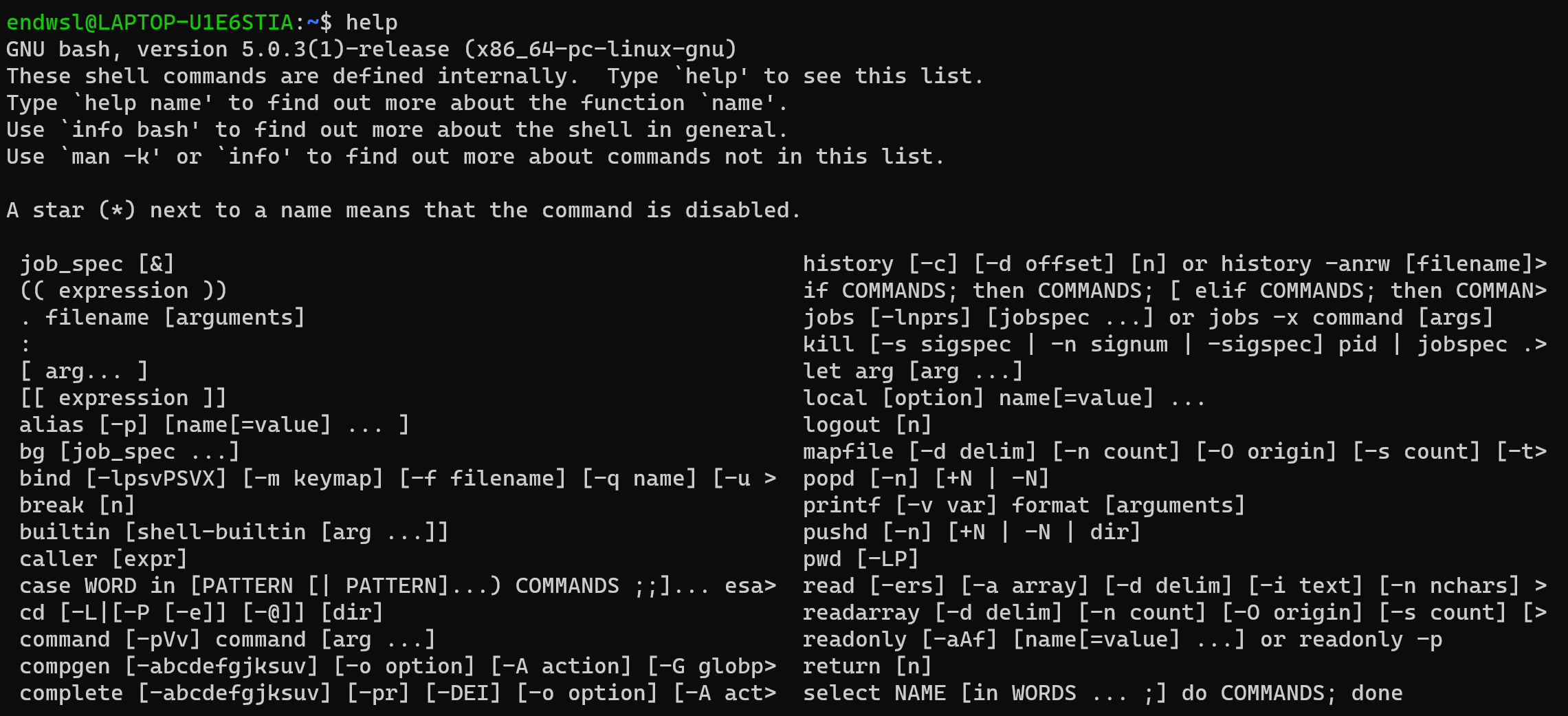
比如我不知道exit的用法

3.3.3 man手册:
学习新命令时使用,可以得到该man(manual)命令的详细说明,当然
在简洁的wsl中也是没有man的,需要先sudo apt install man-db manpages manpages-dev,之后才能愉快地使用man
3.4 更正键盘输入错误
中断程序的执行,在大多数系统中,del或者ctrl-c就是中断键,比如不小心按了rm -rf /*,这是就要猛敲[ctrl-c]
3.5 使用shell
命令的处理是位于用户和操作系统的其他部分之间的shell完成的,每输入一个命令以后,命令被传到shell,先进行分析,然后执行。
bulitin命令:包含的是一些比较简单的linux系统命令,这些命令由shell程序识别并在shell程序内部完成运行,通常在linux系统加载运行时shell就被加载并驻留在系统内存中。内部命令是写在bashy源码里面的,其执行速度比外部命令快,因为解析内部命令shell不需要创建子进程。比如:exit,history,cd,echo等。
外部命令是linux系统中的实用程序部分,因为实用程序的功能通常都比较强大,所以其包含的程序量也会很大,在系统加载时并不随系统一起被加载到内存中,而是在需要时才将其调用内存。通常外部命令的实体并不包含在shell中,但是其命令执行过程是由shell程序控制的。shell程序管理外部命令执行的路径查找、加载存放,并控制命令的执行。外部命令是在bash之外额外安装的,通常放在/bin,/usr/bin,/sbin,/usr/sbin……等等。可通过“echo $PATH”命令查看外部命令的存储路径,比如:ls、vi等。
用type命令可以分辨内部命令与外部命令
关于内部命令和外部命令执行顺序的问题:
pwd命令用于显示当前工作目录,是Linux系统下最常用的命令之一。在不太能确定当前位置时,可以使用pwd命令来判断目录在文件系统内的确切位置。而涉及pwd指令,就不得不提及三个环境变量:PATH、OLDPWD、PWD。
PATH:执行文件路径的变量;“echo $PATH”(PATH前面加$表示后面接的是变量)
OLDPWD:表示前一次的工作目录;
PWD:表示当前的工作目录。
问题缘由:当输入“man pwd”时可以查看pwd的帮助文档,而输入“pwd –help”就提示有错误bash: pwd: –: invalid option;若输入“ /bin/pwd –help”就能正常显示pwd的帮助文档。
从网上查找原因并经过整合可知,这主要是由于内部命令和外部命令的区别,pwd是内部命令,而/bin/pwd就是外部命令。在显示当前目录时,/bin/pwd能显示当前工作目录的完整文件路径,能更准确些。在多人共享同一台Linux机器时,经常会发现当前目录被别人删除后,pwd命令仍然会显示那个目录。
后续试验:切换至root权限下,将/bin目录下的执行文件ls移动到非正规目录中去,mv /bin/ls /root(#mv为移动,可将文件在不同的目录间进行移动操作),然后不管在哪个目录底下输入任何与ls相关的指令,都不能顺利执行ls了(因为/root这个目录并不在PATH指定的目录中,外部命令ls是没法通过PATH路径找到执行文件ls),除非用/root/ls 才行。
如果想要让root在任何目录下均可执行/root底下的ls,那么可以将/root加入到PATH当中,该命令PATH="$PATH":/root即可。若有两个ls指令在不同的目录中,例如/usr/local/bin/ls 和/bin/ls ,那么当我下达 ls命令时,是根据PATH里面哪个目录先被查询到,则那个目录下的指令就先被执行。
而即使采用相同的方法移动/bin目录下的执行文件pwd,仍可以输入pwd命令执行,因为这时仍是调用内部命令pwd指令。
故shell命令解释器在执行命令时,是应先执行内部指令,若要执行的指令不是内部指令,则应是调用的外部指令。 ———————————————— 版权声明:本文为CSDN博主「JustDo-IT」的原创文章,遵循CC 4.0 BY-SA版权协议,转载请附上原文出处链接及本声明。 原文链接:https://blog.csdn.net/taohuaxinmu123/article/details/10845001
3.5.2 更改用户shell
可以在 /etc/passwd里查看用户登录的shell
例如第一行:root:x:0:0:root:/root:/bin/bash
用户名:密码:UID:GID:描述性信息:用户主目录:Shell
具体shell的内容将在第9章中详细说明
第4章 vi 编辑器入门
vi 文件名启动vi 编辑器,进入的是shell的命令模式,如果你要输入文本,可以按i进入文本输入模式,退出vi:先esc,再输入:wq,即可保存或退出。
以上就是最最基础的用法。下面介绍高级用法:
4.1模式:
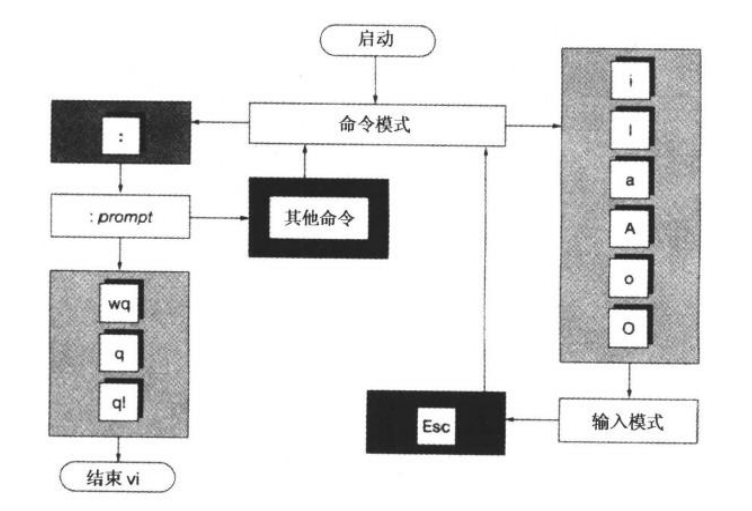
从命令模式进入文本输入模式:
| 文本输入模式 | |||
|---|---|---|---|
| i | 在光标左侧加入文本 | ||
| I | 在光标所在行首插入文本 | ||
| a | 在光标右侧加入文本 | ||
| A | 在光标所在行尾加入文本 | ||
| o | 在光标所在行下面新加一行 | ||
| O | 在光标所在行上面新加一行 | ||
| ESC | 退出文本输入模式 |
4.2 命令模式:
光标移动:
| 光标移动 | |||
|---|---|---|---|
| h j k l | 左下上右移动 | ||
| ^ | 行首 | ||
| $ | 行尾 | ||
| + | 下一行的行首 | ||
| _ | 上一行的行首 | ||
| Space | 右移 | ||
| Backspace | 左移 | ||
| w | 下一个字 | ||
| b | 前一个字 | ||
| e | 当前字的末尾 |
文本修改:
| 文本修改 | ||
|---|---|---|
| x | 删除光标所在字符 | |
| dw | 删除光标所在词的从光标开始到该词结尾 | |
| D | 删除从光标到行尾 | |
| dd | 删除光标所在行 | |
| u | 撤销上一次修改 | |
| r | 把当前光标所在字符替换为紧跟在r后的一个字 |
x,dw,dd前都可加上数字,表示同时删除多个单位
.可以重复最近一次对文本的修改操作
搜索文本
| 搜索 | |
|---|---|
| / | 输入搜索词并回车,向尾部查找下一个词 |
| ? | 与/相同,查找方向相反 |
4.3 退出
在命令模式时,
| 退出 | |
|---|---|
| :wq | 保存文本,退出vi,返回shell |
| :w | 保存文本,不退出 |
| :w file | 把文本保存到文件file中,不退出 |
| :q | 退出vi,返回shell |
| ZZ | 快速保存文件并退出 |
4.4 存储缓冲区
vi编辑器为用户所要创建或修改的文件建立了一个临时工作区,用户编辑的过程中只作用于工作区的文件副本而不是源文件。如果用户需要保存,必须用命令将修改的文件替换原文件。
4.5 高级操作
希望能在vim中完成大多数工作,而不是频繁的退出vim
首先:tabnew创建一个标签
然后:e 文件名打开一个文件
:tabnext在窗口上打开下一个tab
:tabprevious在窗口上打开前一个tab
:q或者:tabclose关闭tab
更多的高级用法将在第6章讲到
第5章 UNIX 文件系统介绍
5.1 磁盘组织
UNIX允许用户将硬盘分为很多单元(称为目录)和子单元(子目录),这样可以在目录里嵌套子目录。UNIX提供命令,可以在磁盘上创建、组织、和查找目录和文件。
文件系统原理
Unix有三大抽象
- 进程、线程对执行过程
- 文件对io
- 地址空间对内存
Unix有四种io:文件系统、块设备、字符设备、socket
- 块设备和字符设备出现在文件系统的名字空间
- Socket仅表现为文件
考虑到磁盘的空间组织,主要有边长的堆、定长的记录、索引
Unix文件系统选择:堆 + 索引
5.2 UNIX中的文件类型
普通文件:包含字节序列,如程序代码、数据、文本。
目录文件:目录文件和其他文件一样,用户可以像命名其他文件一样来命名目录文件。区别在于不是标准的ascii文本文件,包含的是关于其他文件的信息。
特殊文件:包含与外部设备,如打印机、磁盘等相联系的的特定信息。unix的一大抽象就是将io设备视同文件对待,系统中的每个设备都分别对应一个文件。
5.3 目录详述
目录结构以层次形式组织,称为层次结构(其实可以理解为树)。最高层目录为根目录。
5.3.1 重要的目录:
/usr 用户主目录,当用户在系统中登录时,会自动进入用户主目录,它在/usr/[username]下。
/bin 可执行文件
/dev设备文件,代表物理设备的抽象,如终端是/dev/tty文件。/dev/null是一个特殊设备,即空设备,所有发给空设备的信息都被删除。
/sbin 存放系统文件,在3.5章讲到:
外部命令是在bash之外额外安装的,通常放在/bin,/usr/bin,/sbin,/usr/sbin……等等
/etc 存放unix配置文件,通常是文本,只要特权用户才有权限编辑。
5.3.2 路径
绝对路径名:从根目录到该文件的路径,以/开始
相对路径名:从当前路径到目的文件,开头没有/
5.4 目录命令
1.打印工作目录 pwd(print working directory)
2.改变工作目录 cd
| cd命令 | |
|---|---|
| cd | 返回用户主目录,缺省值 |
| cd $HOME | 返回用户主目录 |
| cd .. | 返回上一级目录 |
3.创建目录 mkdir
选项有-p
mkdir -p xx/yy/zz 创建xx目录,在xx下创建yy目录,在yy下创建zz目录
4.删除目录 rmdir
注意只能删除空目录,即除了本目录(.)和父目录(..)外,该目录不包含其他任何子目录和文件。
5.目录列表 ls
显示指定目录的信息,如果没有指定目录,则列出当前目录。
| UNIX选项 | linux选项 | 功能 |
|---|---|---|
| -a | –all | 列出所有文件,包括隐藏文件 |
| -C | –format=vertical –format=horizontal | 用多列方式列出文件,按列排列 |
| -F | –classify | 将子目录与普通文件类型分开,子目录加/,可执行文件加* |
| -l | –format=single-column | 详细列出文件的属性,每行一个文件 |
| -m | –format=commas | 按页宽列出文件,用逗号隔开 |
| -p | 在目录文件名后加斜杠 / | |
| -r | –reverse | 以反字母顺序列出文件 |
| -R | –recursive | 递归列出子目录的内容 |
| -s | –size | 以block为单位列出文件大小 |
| -x | –format=horizontal –format=across | 以多列方式列出文件,按行排列 |
| –help | 显示帮助信息 |
例如:
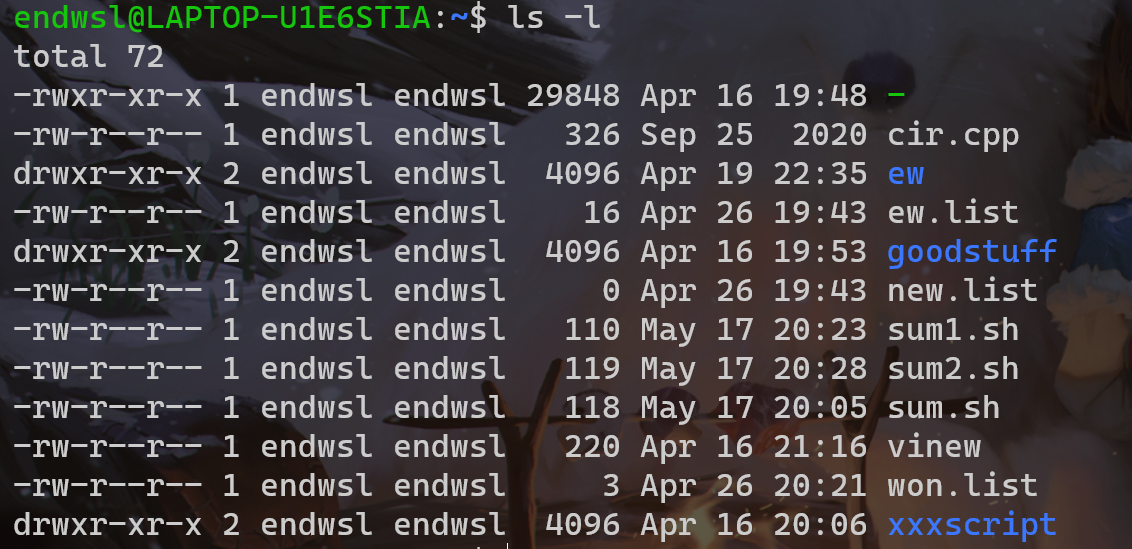
drwxr-xr-x 为属性字段
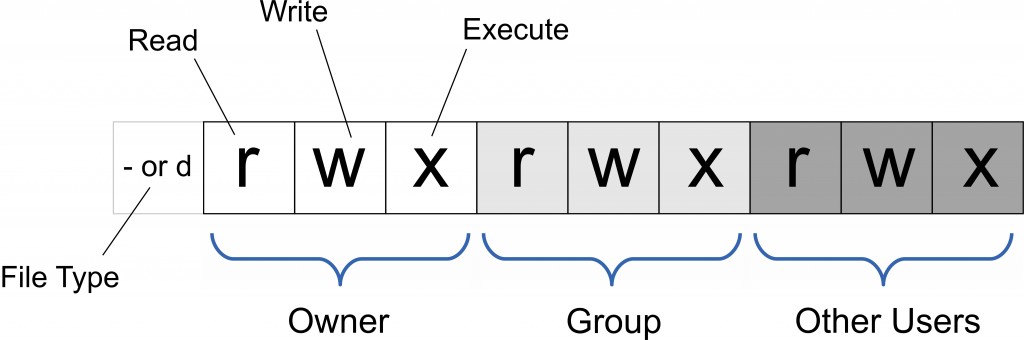
文件属性字段总共有10个字母组成;第一个字符代表文件的类型。
字母**“-”**表示该文件是一个普通文件
字母**“d”**表示该文件是一个目录,字母"d",是dirtectory(目录)的缩写
**注意:**目录或者是特殊文件,这个特殊文件存放其他文件或目录的相关信息
字母**“l”**表示该文件是一个链接文件。字母"l"是link(链接)的缩写,类似于windows下的快捷方式
字母**“b”**的表示块设备文件(block),一般置于/dev目录下,设备文件是普通文件和程序访问硬件设备的入口,是很特殊的文件。没有文件大小,只有一个主设备号和一个辅设备号。一次传输数据为一整块的被称为块设备,如硬盘、光盘等。最小数据传输单位为一个数据块(通常一个数据块的大小为512字节)
字母**“c”**表示该文件是一个字符设备文件(character),一般置于/dev目录下,一次传输一个字节的设备被称为字符设备,如键盘、字符终端等,传输数据的最小单位为一个字节。
字母**“p”**表示该文件为命令管道文件。与shell编程有关的文件。
字母**“s”**表示该文件为sock文件。与shell编程有关的文件。
后面的是文件访问模式:rwx分别为read,write,执行的权限。分为3组,第一组rwx是文件所有者,第二组r-x是同组用户权限,第三组r-x是其他用户权限。
第2列是链接数,第3列是文件所有者,第4列是文件组,第5列是文件大小,第6列是上次修改的日期和时间,第7列是文件名。
6.隐藏文件
文件名以点开始的文件,不可见。
chmod命令
chmod命令可以使用八进制数来指定权限。文件或目录的权限位是由9个权限位来控制,每三位为一组,它们分别是文件所有者(User)的读、写、执行,用户组(Group)的读、写、执行以及其它用户(Other)的读、写、执行。历史上,文件权限被放在一个比特掩码中,掩码中指定的比特位设为1,用来说明一个类具有相应的优先级。
| # | 权限 | rwx | 二进制 |
|---|---|---|---|
| 7 | 读 + 写 + 执行 | rwx | 111 |
| 6 | 读 + 写 | rw- | 110 |
| 5 | 读 + 执行 | r-x | 101 |
| 4 | 只读 | r– | 100 |
| 3 | 写 + 执行 | -wx | 011 |
| 2 | 只写 | -w- | 010 |
| 1 | 只执行 | –x | 001 |
| 0 | 无 | — | 000 |
.和. .目录项
本目录(.)和父目录(..)mkdir命令自动将两项放到创建的每个目录中。分别代表当前目录和上一级目录。
5.5 显示文件
cat concatenate命令 可以显示一个、多个、创建文件、连接文件。
5.6 打印文件内容
lp 将文件发送给打印机
Linux中的打印请求 lpr命令
取消打印命令cancel
获取打印机状态lpstat
5.7 删除文件
rm可以删除指定的文件
| 选项 | 功能 |
|---|---|
| -i | 删除文件前,给出确认信息 |
| -r | 删除指定的目录及目录下的所有文件和子目录 |
| -rf | 无提示地强制递归删除文件 |
如果想无提示删除所有文件,可以作死尝试sudo rm -rf /*
第6章 vi编辑器的高级用法
6.1 更多vi知识
6.1.1 启动vi编辑器
以不依靠文件的方式启动vi,可以最后用:w filename保存(如果有同名文件会提示)
启动选项:
-R 只读,如果希望保存的话,必须用!强制执行写选项
view filename同样可以以只读模式打开
6.1.2 编辑多个文件
:n 启动下一个编辑文件,此时用下一个文件替换工作缓冲区的内容(源文件要保存)。我觉得唯一作用就是可以省略退出的操作。
:e编辑另一个文件,感觉这种方法和:n一样啊
:r读另一个文件,将指定文件的副本放到缓冲区中光标位置之后,指定文件成为当前文件的一部分。保存到源文件。
:w将正在编辑的文件写入另一个文件中,就相当于6.1.1中最后的保存操作
6.2 重排文本
vi提供了删除,复制,剪贴操作。就是命令有点复杂。
书中讲了几个例子:
1.剪贴行(使用删除和put操作符)
在某一行按dd,会发现这一行消失了,但并没有完全消失,只是保存到临时缓冲区中,在合适的地方按p,这时刚才被删除的行就被放在当前行下。
2.复制行(使用复制和put操作符)
在某一行按yy,这一行保存到临时缓冲区中,在合适的地方按p,粘贴。
当然先要精细化粘贴怎么办呢?
6.3 操作符的域
命令=操作符+域
确定操作域后,可以使用户更好地控制编辑任务。
| 键 | 功能说明 |
|---|---|
| $ | 标识域为从光标位置后到当前行尾 |
| 0 | 标识域为从光标位置前到当前行首 |
| e/w | 标识域为从光标位置后到当前字尾 |
| b | 标识域为从光标位置前到当前字首 |
比如要复制从光标到行尾的所有,可以按d$,这就实现了复制,再按p粘贴。
删除2行,d2d
6.4 使用缓冲区
6.4.1 数字编号缓冲区
编号1-9,每次删除或复制的文本就会放在这些地方。使用"1p就可以把1号缓冲区粘贴到下一行。
6.4.2 字母编号缓冲区
编号a-z,用户可以保存指定文本到某字母编号缓冲区。
比如"wdd将当前行删除,删除的副本保存在w号缓冲区
"z7yy,复制7行内容到z缓冲区
6.5 光标定位键
| 键 | 功能说明 |
|---|---|
Ctrl-d |
将光标向下移动到文件尾,通常每次移动12行 |
Ctrl-u |
将光标向下移动到文件头,通常每次移动12行 |
Ctrl-f |
将光标向下移动到文件尾,通常每次移动24行 |
Ctrl-b |
将光标向下移动到文件头,通常每次移动24行 |
6.6 定制vi
用户可以调整vi编辑器的设置
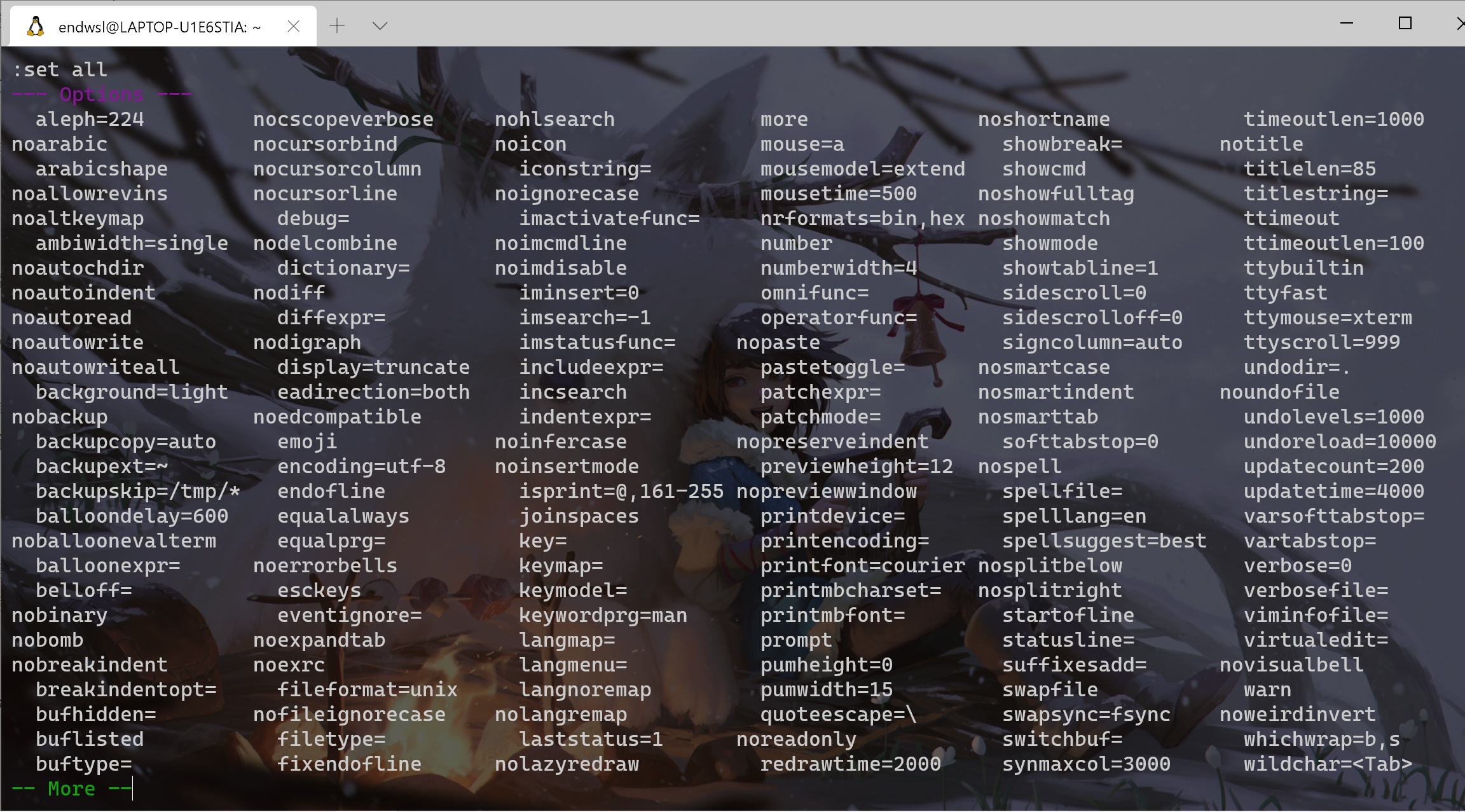
可以看到有众多选项可以自定义。
下面介绍一些常用选项:
| 选项 | 缩写 | 功能 |
|---|---|---|
| autoindent | ai | 将新行与前一行的行首对齐 |
| ignorecase | ic | 在搜索选项中忽略大小写 |
| magic | 允许在搜索时使用特殊字符 | |
| number | nu | 显示行号 |
| report | 通知用户上一个命令影响的行号 | |
| scroll | 设定Ctrl-d命令翻动的行数 |
|
| shiftwidth | sw | 设置缩进的空格数,与autoindent选项一起使用 |
| showmode | smd | 在屏幕的右角显示vi编辑器的模式 |
| terse | 缩短错误信息 | |
| wrapmargin | wm | 设置距屏幕右边界为指定的字符数 |
6.6.4 缩写ab
在命令模式输入:ab hos harmony OS,进入文本模式,在任何地方输入hos,注意前后要有空格,vi就会把hos替换为harmony OS。
:ab [return]可以查看所有的缩写
宏操作符map:可以指定单个键代表键序列。例如:想要用q代替删除5行5dd,可以在命令模式输入:map q 5dd
以上取消可以按:unab hos和:unmap q
6.6.5 .exrc文件
用户的设置都是临时的,如果想要永久保存对vi的设置,可以在.exrc文件保存设置
6.7 其他命令
当你想在vi编辑时运行shell命令,为了在vi中编辑文件不被打断,可以:! 执行shell命令
第7章 正则表达式 Regular Expressions
RE分为BRE和ERE
Basic RE:
| 字 符 | BRE/ERE | 含义 |
|---|---|---|
| \ | Both | 转义 |
| . | Both | 匹配单个字符 |
| * | Both | 匹配任意次,可以是0次。a*表示匹配任意多次a,.*表示任意字符串 |
| ^ | Both | 锚定匹配位置,从一行的行首开始 |
| $ | Both | 锚定匹配位置,到一行的行尾 |
| […] | Both | 匹配中括号内的某个字符。x-y表示一个范围;[^…]表示不匹配中括号中的任意字符。[开括号后跟-或],-]转义为普通字符 |
| \{n,m\} | BRE | 匹配次数为[n,m],{n}匹配n次,{n,}最小匹配次数为n |
| \ (\ ) | BRE | 定义一个匹配位置,在后部可以引用该位置。例如,\(ab\).*\1表示ab字符串包夹了一个任意字符串。 |
| \n | BRE | 引用已经定义的位置,可以从\1到\9 |
下面是一些例子:
a*g$ 匹配到行尾
^a*g 匹配到行首(*表示0-任意次)
a[a-z]g可以匹配aag,abg,…,azg都可以
a[^0-9]g不匹配a9g
[]中也可以加
[[:alnum:]]表示字符+数字[[:alpha:]]表示字符
[[:digit:]]表示数字
[[:lower:]]表示小写字符
[[:upper:]]大写字符
[[:space:]]空字符:空格、tab
a{3}匹配aaa,aaaaaa
a{3,}匹配aaa,aaaa,aaaaaa
例子
在leetcode上有shell分类,随便点开一题,发现是正则表达式的题目
给定一个包含电话号码列表(一行一个电话号码)的文本文件 file.txt,写一个单行 bash 脚本输出所有有效的电话号码。
你可以假设一个有效的电话号码必须满足以下两种格式: (xxx) xxx-xxxx 或 xxx-xxx-xxxx。(x 表示一个数字)
你也可以假设每行前后没有多余的空格字符。
示例:
假设 file.txt 内容如下:
987-123-4567 123 456 7890 (123) 456-7890 你的脚本应当输出下列有效的电话号码:
987-123-4567 (123) 456-7890
来源:力扣(LeetCode) 链接:https://leetcode-cn.com/problems/valid-phone-numbers
首先当然是匹配行首到行尾,^和$不能少
三位数字怎么弄:[0-9]{3}
^[0-9]{3}-[0-9]{3}-[0-9]{4}$|^(\([0-9]{3}\) [0-9]{3}-[0-9]{4})$
当然也可以不同,下面截取一个leetcode网友的题解
|
|

简单修改一下在支持re的idea中搜索(\([0-9]{3}\)\s|[0-9]{3}-)[0-9]{3}-[0-9]{4}$成功匹配到了正确的电话号码
第8章 UNIX文件系统的高级操作
8.1 重定向
-
C语言程序一般会打开三个缺省文件,stdin、stdout、stderr,文件描述符分别是0,1,2。
-
在Unix系统中,文件是io的基本抽象。标准输入、标准输出、错误输出可以替换为其它文件。
输出重定向
command > file
command >> file 追加
标准输入重定向
command < file
command << EOF 标准输入,当碰到EOF字符串时,输入结束
标准错误输出重定向
command 2> file 将command的错误输出重定向到file文件
command 2>> file 追加重定向
|
|
为了提高效率,可以直接使用cat和>创建文件:cat file1
cat file1 file2> file3可以将file1和file2文件内容复制到file3中。
cat file3 >> file4 将file3追加到file4的末尾。
8.2 管道
shell将一个程序的标准输出作为另一个程序的标准输入,形成管道(pipeline)
command A | command B
注意两条命令之间是以一个匿名文件传输
单向通过,没有格式,以流的形式进行通信
例如,我想在查找ls -l的结果中以正则表达式搜索s.*h,可以执行
ls -l|grep -e"s.*h"

8.2.1 Shell如何实现管道?
1.pipe()函数创建一个管道,两个文件描述符,一个输入,一个输出
2.fork()创建子进程
3.父进程关闭管道的输出端。
4.子进程dup2,将标准输入替换为管道输入。
5.子进程进一步关闭管道输入和输出。
6.父进程写完数据后,关闭管道输出。
7.子进程从父进程收到EOF,输入数据完毕。
8.3 文件操作
cp拷贝源文件成目标文件
| 短选项 | 长选项 | 功能 |
|---|---|---|
| -b | –backup | 如果目标文件存在,创建备份 |
| -i | –interactive | 如果目标文件存在,要求确认 |
| -r | –recursive | 将目录复制到新的目录 |
| –verbose | 解释操作 | |
| –help | 显示帮助页并退出 |
mv移动文件
| 短选项 | 长选项 | 功能 |
|---|---|---|
| -b | –backup | 如果目标文件存在,创建备份 |
| -i | –interactive | 如果目标文件存在,要求确认 |
| -f | –force | 强制移动,不要求确认 |
| -v | –verbose | 解释操作 |
| –help | 显示帮助页并退出 | |
| –version | 显示版本信息并退出 |
8.4 ln链接文件
用于为已存在的文件创建另外的名字(链接)。
假设有一个a.txt文件,想给他另一个名字b.txt
输入$ sudo ln a.txt b.txt
再查看一下目录$ ls -li
|
|
|
|
甚至ln命令不会创建新的i-node,而是引用已有i-node,增加引用计数。
ln –s符号链接,分配一个新的inode,内部记录指向原有文件。
8.5 其他wc,head,tail
wc统计字数
| 短选项 | 长选项 | 功能 |
|---|---|---|
| -l | –lines | 统计行数 |
| -w | –words | 统计单词数量 |
| -c | –chars | 统计字符数量 |
| –help | 帮助 |
|
|
head显示文件头部,缺省显示头部10行。
| 短选项 | 长选项 | 功能 |
|---|---|---|
| -n | –lines=n | 显示头部n行 |
| -c | –chars=n | 显示头部n个字符 |
| –help | 显示帮助页并退出 | |
| –version | 显示版本信息并退出 |
tail显示文件尾部,缺省是尾部10行,与head类似就不再列举出。
paste命令横向连接两个文件。缺省分隔符为TAB制表符。
| 短选项 | 长选项 | 功能 |
|---|---|---|
| -d x | –delimiters=x | 指定域分隔符 |
| –help | 显示帮助页并退出 | |
| –version | 显示版本信息并退出 |
8.6 sed替换
| 选项 | 含义 |
|---|---|
| -e 脚本命令 | 该选项会将其后跟的脚本命令添加到已有的命令中。 |
| -f 脚本命令文件 | 该选项会将其后文件中的脚本命令添加到已有的命令中。 |
| -n | 默认情况下,sed 会在所有的脚本指定执行完毕后,会自动输出处理后的内容,而该选项会屏蔽启动输出,需使用 print 命令来完成输出。 |
| -i | 此选项会直接修改源文件,要慎用。 |
一个使用的例子:
我在使用群晖时发现:一旦ssd温度升高到61度就会引起自动关机,由于我的群晖没有风扇,对于ssd达到这个温度轻而易举,一个24小时工作的设备肯定不希望它经常关机,根据教程查看群晖的配置文件发现
|
|
群晖的温度墙为61度,此时使用sed替换所有的61为70
sudo sed -i"s/61/70/g" scemd.xml
|
|
这样就让温度墙设定为70度
(由于群晖基于的是freebsd,因此在群晖的控制面板打开ssh即可使用ssh client登陆,注意:SSH 仅支持属于 local administrators 群组的帐户登录系统。默认端口为22)
(尴尬的是改完温度墙以后,使用一段时间温度就会达到70°,只好去加了个风扇)
不过使用s///g对替换里面字符里面要是有路径的话就会很难受,所以可以用s:::g来表示同样的意思。
8.7 打开文件:grep命令
grep命令打开文件,在文件中以RE方式搜索字符串
| 短选项 | 长选项 | 功能 |
|---|---|---|
| -c | –count | 只显示匹配的行数 |
| -i | –ignore-case | 忽略大小写匹配 |
| -G | –basic-regexp | BRE,grep缺省 |
| -E | –extended-regexp | ERE,egrep缺省 |
| -e PATTERNS | –regexp=PATTERNS | 指定一个或多个RE |
| -v | –invert-match | 显示不匹配的行 |
| -n | –line-number | 输出行号 |
| -o | –only-matching | 只输出匹配的部分 |
8.8 find查找文件
| 选项 | 功能 |
|---|---|
| -name filename | 根据给定的filename查找文件。 |
| -size ± n | 查找文件大小为n的文件 |
| -type file type | 查找指定类型的文件 |
| -atime ± n | 查找n天以前访问的文件 |
| -mtime ± n | 查找n天以前修改的文件 |
| -newer filename | 查找比filename更近期更新的文件 |
| 显示找到的每个文件的路径名 | |
| -exec command\; | 对找到的文件执行command |
| -ok command\; | 在执行command之前要求确认 |
-
-name选项实例:
-
-find.-name first.c-print[Return] 查找文件名为first.c的文件。
-
$find.-name “*.?"-print[Return] 查找文件名为点和单个字符结尾的文件。
-
-
-size ± n选项:+表示大于,-表示小于。
-
-type选项:
- -b : 块特殊文件(如磁盘)
- -c :字符特殊文件(如终端)
- -d : 目录文件
- -f : 普通文件
-
-emax
统计/usr/include/sys目录下的所有目录及子目录个数
|
|
查找epoll_wait函数在那个文件: find /usr/include –name “*.h” -type f | xargs grep ‘epoll_wait’
搜索/usr/include目录中,引用EPOLLIN常数的头文件
|
|
在usr/include中查找文件名以.h结尾的所有普通文件。
|
|
8.9 文件系统
unix文件系统将每一个文件名与一个数字(inode)连接起来,并用文件的inode来标识每一个文件。
磁盘结构:
在unix先,磁盘是标准的块设备,unix的磁盘分为4个块
-
引导块
-
超级块 包含有关磁盘自身的信息
- 磁盘的总块数
- 空闲块数
- 块的大小
- 已使用的块数
-
inode列表块
保存inode列表,列表中的每一个表项是一个inode,有64字节存储空间。普通文件或者目录文件的inode包含文件在磁盘块的位置。特殊文件的inode包含标识外部设备的信息。除了以上,还有:
- 文件访问权限(读写执行)
- 文件属主和组id
- 文件链接数
- 文件最后修改时间
- 文件最后访问时间
- 每个普通文件和目录文件的块位置
- 特殊文件的设备标识号
-
文件和目录块
第二个inode包含根目录所在块的位置。创建目录时,系统自动创建两个表项:.(表示子目录)和..(表示父目录)
第9章 探索Shell
unix由内核和系统工具组成。内核是核心,所有直接与硬件通信的常规程序都集中在内核中。
shell是用户和系统交流的工具,自身是一个应用程序。当用户登录到系统时shell被装入内存。
用户登录时,init(进程号1)拉起login,输入密码成功后,由login进程拉起shell进程
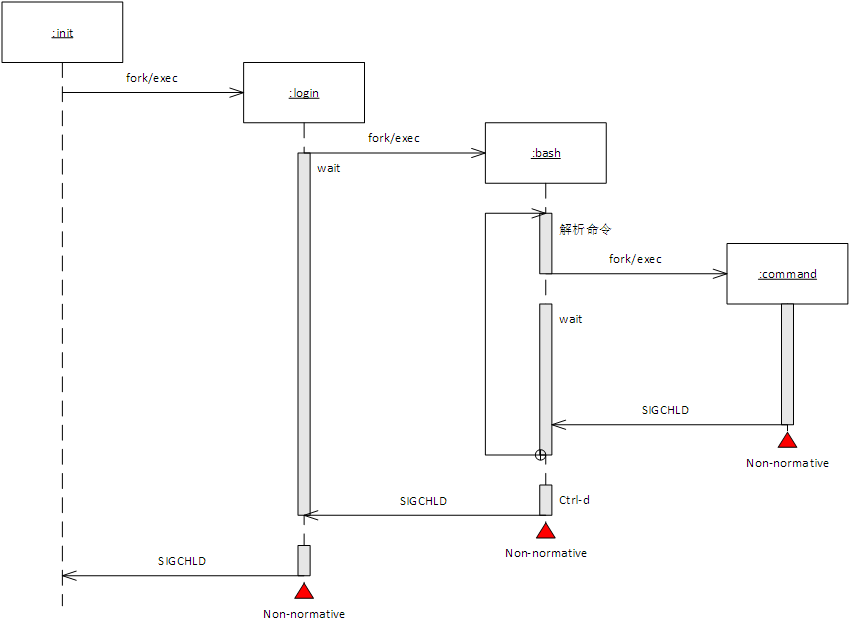
对于大多数用户键入的命令,shell并不执行,它fork子进程来执行命令,shell等待wait子进程结束(等待SIGCHLD信号)。
shell的主要功能:
- 命令执行
- 文件名替换
- I/O重定向
- 管道:把简单程序连接到一起来完成一个较为复杂的任务。“|”就是管道操作符
- 环境控制:用户通过设定,可以变更主目录、命令提示符或工作环境
- 后台计算:shell的后台计算能力使用户能够在前台进行工作的同时在后台运行程序。
- shell脚本
9.1 显示消息:echo命令
echo命令输出字符串,echo hello there就会输出hello there
一般默认输出禁止换行
9.2 shell 变量
bash shell 用一个叫做环境变量(environment variable)的特性来存储有关shell会话和工作环境的信息。这项特性允许用户存储信息,以便程序或shell中运行的脚本能够轻松访问。这也是持久存储数据的一种简便方法。
UNIX支持两种变量:环境变量和局部变量。(shell变量是字符串)
- 环境变量:为系统所知道的变量名,通常由系统管理员定义。
- 局部变量:用户定义,并完全由用户控制。
9.2.1 显示和清除变量:set和unset命令
使用set命令可以查看当前使用的shell变量
使用echo显示变量的值。在这种情况下引用某个环境变量的时候,必须在变量前面 加上一个美元符($)。
|
|
在echo命令中,在变量名前加上$可不仅仅是要显示变量当前的值。它能够让变量作为命令 行参数。
|
|
全局环境变量可用于进程的所有子shell。
unset可以清除不想要的变量,也可以用赋值语句来修改用户变量或者标准变量。注意:标准shell变量的改变是占时的,只用于当前会话,当下次登录时,还要重新进行设置。如果想要长久改变系统变量的值,可以把变量放到名为.profile的文件中。
9.2.2 标准 shell 变量
- HOME 变量:shell把用户主目录的完整路径赋值给变量HOME。
- IFS 变量:内部字段分隔符,用来用户输入的分隔命令。包括空格,tab,换行符。即IFS=$’ \t\n’ 。
- MAIL 变量:接收用户邮件文件的文件名。
- PATH 变量:shell在定位命令时所要查找的目录名。UNIX一般把可执行文件存在一个叫做bin的目录中。以下是我的键入shell后的结果:
|
|
9.3 其他元字符
9.3.1 重音符号
shell执行重音符号`中的命令,并将命令的输出插入到命令行的相应位置中,也被称为命令替换符。

9.3.2 括号
将几个命令放在括号里,可以编组。一个命令组可以像单条命令一样被重定向。
9.3.3 后台处理&
jobs命令列举后台执行的作业
9.4 其他UNIX工具
9.4.1 延时定时
sleep,让某个命令延缓一段时间执行。
9.4.2 显示PID
当程序运行在系统上时,我们称之为进程(process)。想监测这些进程,需要熟悉ps命令的 用法。ps命令能输出运行在系统上的所有程序的许多信息。
默认情况下,ps命令并不会提供那么多的信息,只显示PID,TTY,TIME,COMMAND
默认情况下,ps命令只会显示运行在当前控制台下的属于当前用户的进程。
| 选项 | 功能 |
|---|---|
| -a | 显示所有进程,但不包括会话leader,不包括无终端进程 |
| -f | 显示进程完整信息 |
| -e | 显示所有进程 |
| -H | 按照树型显示 |
| -j | 按照job形式输出 |
9.4.3 kill命令
终止不想要的进程
根据执行情况的不同,kill发送给进程的信号范围可以取1-15.
9.4.4 分离输出
tee将命令结果显示到终端同时保存到指定文件中。
sort new.list|tee new1.list
9.4.5 文本排序
sort对文件内容按照字母或数字排序。
9.5 列出之前输入的命令
Bash在执行命令后,会在内存中记录所有使用的命令。当用户退出登录,所有命令保存在~/.bash_history文件中,history命令则列出到目前为止,执行的所有命令。使用这一功能可以使用用户已经键入过的命令,找到已经执行过的命令。
~/.bash_history记录的是到上次退出前的所有命令,会一直增加并保存,最终会变得非常大。想要重新记录history的话可以将其删除。
fc命令:列出、编辑和重复执行history命令列表文件的命令。
fc first last 先编辑从first到last的命令,然后执行
fc –s cmd cmd是history的命令编号,执行该编号任务
9.6 创建别名
alias ll=‘ls –al’设置ll为ls -al命令的别名。
第10章 Unix通信
UNIX提供了一组与其他用户通信的命令和工具。
10.1 通信方式
10.1.1 write命令
write命令可以发送消息给系统内其他的已经登陆的用户。另一个用户无论在干什么,消息都会出现在屏幕上。甚至在使用vi时,write消息也会显示在光标处。但仅仅是覆盖在屏幕上的消息,不会破坏用户正在编辑的任务。当然也可以使用mesg禁止终端接收来自write命令的消息。
10.1.2 显示新闻:news命令
用户可以使用news命令来看看系统正在做什么。news从系统news命令读出消息。默认显示news目录下用户还没有看过的所有文件。
| 选项 | 操作 |
|---|---|
| -a | 显示所有的新闻项,无论是新的还是旧的 |
| -n | 仅仅列出新闻名 |
| -s | 显示当前新闻的总数 |
10.1.3 广播消息:wall命令
wall(write all)命令给当前登录到系统上的所有用户发送消息。通常由系统管理员使用,用于通知用户一些紧急事件。
10.1.4 全双工通信:talk命令
talk命令与write相似,都用于用户与系统中已经登录的其他用户通信。输入talk和用户名,连接建立成功,两个用户就可以进行交谈了。这时,双方的终端屏幕上都将显示信息[Connection established]并响铃,同时屏幕被linux中talk命令程序以一条水平线分割为上下两部分,上半部分用来显示用户自己输入的内容,下半部分用来显示对方输入的内容。两个用户可以同时输入,他们输入的内容将会立即显示在双方的屏幕上。
在用户进行输入时,可按BACKSPACE见来更正前一个字符,也可按CTRL+w来删除一个完整的单词,或者用CTRL+U来删除一整行,另外,用户还可以通过按CTRL+L来刷新屏幕。如果要结束交谈,可由任何一方按下CTRL+C来中断连接,但在结束对话前最好道声“再见”,并等待对方回应。linux中talk命令程序结束时,在屏幕上将回显示一条信息:
[Connection closing. Exiting]
并非每次要求对方交谈都能成功,有时对方没有登录,则linux中talk命令程序提示信息:
[Your party is not logged on]
并退出;如果对方已登录,但因某种原因(如不是正在使用机器)没有响应,那么linux中talk命令程序将会每隔10秒钟给他发一条邀请信息,同时在自己的屏幕上显示:
[Ringing your party again]
如果用户不愿等待,则可以按CTRL+C终止linux中talk命令程序。还有的时候系统可能出现下面的信息:
[Checking for invitation on caller’s machine]
这说明双方的linux中talk命令程序不兼容,这时可以试试ntalk和ytalk命令,如果没有,就只好找系统管理员了。
如果用户在做某些紧急工作(如编辑邮件)时不希望被linux中talk命令的邀请打搅,他可以使用命令:mesg n来暂时拒绝交谈,这时如果有用户邀请他交谈,只能得到提示信息:[Your party is refusing messages]
10.2 电子邮件
mailx工具为用户提供电子邮件系统,可以给系统上其他用户发邮件,无论对方是否已经登录到系统。
当用户使用mailx读取文件时,它处于命令模式,该模式的命令提示符是问号。
| 命令 | 功能 |
|---|---|
| ! | 让用户执行shell命令(shell转义) |
| cd directory | 切换到指定的目录direction,如果没有指定目录,则切换到主目录 |
| d | 删除指定消息 |
| f | 显示消息头行 |
| q | 退出mail,并将消息从系统邮箱移去 |
| h | 显示当前消息头 |
| m users | 给指定用户users发送邮件 |
| R messages | 给消息messages发送者回复消息 |
| r messages | 给消息messages发送者和同一消息的其他所有接收者回复消息 |
| s messages | 保存消息到filename文件 |
| t messages | 显示指定消息messages |
| u messages | 恢复已删除的指定消息messages |
| x | 退出mailx,不将消息从系统邮箱中移去 |
mailx的~转义命令
| 命令 | 功能 |
|---|---|
| ~? | 显示~转义命令列表 |
| ~! command | 在编辑邮件时,让用户调用指定的shell命令command |
| ~ e | 调用编辑器 |
| ~ p | 显示当前正编辑的消息 |
| ~r filename | 读取filename文件 |
| ~< filename | 读取filename文件 |
| ~<! command | 执行指定命令command |
| ~v | 调用默认编辑器vi |
| ~q | 推出输入模式 |
| ~w filename | 将当前正编辑的消息写到filename文件中 |
第11章 GNU 工具链
11.1 Gnu工具链
Gnu toolchain是开发操作系统、应用程序的一套完整的程序和库,包括gcc、gdb、glibc:
11.2 gcc
是一族编译器,包括c、c++、go、java等
前端+后端
-
.c为后缀的文件,C语言源代码文件;
-
.a为后缀的文件,是由目标文件构成的档案库文件;
-
.C、.cc或.cxx 为后缀的文件,是C++源代码文件;
-
.h为后缀的文件,是程序所包含的头文件;
-
.i 为后缀的文件,是已经预处理过的C源代码文件;
-
.ii为后缀的文件,是已经预处理过的C++源代码文件;
-
.m为后缀的文件,是Objective-C源代码文件;
-
.o为后缀的文件,是编译后的目标文件;
-
.s为后缀的文件,是汇编语言源代码文件;
-
.S为后缀的文件,是经过预编译的汇编语言源代码文件。
C语言编译过程
-
gcc -E hello.c -o hello.i
-
gcc -S hello.i -o hello.s
-
gcc -c hello.s -o hello.o
-
gcc -o hello hello.o
11.3 gdb
- gdb program
| 命令 | 缩写 | 描述 |
|---|---|---|
| list | l | 打印当前位置源码 |
| break | b | 设置断点 |
| run | r | 运行程序 |
| step | s | 单步,进入函数 |
| next | n | 单步,不进入函数 |
| p | 打印变量 | |
| continue | c | 继续运行 |
| backtrace | bt | 显示调用栈 |
| info threads | 显示线程 | |
| thread n | 切换线程 | |
| set scheduler-locking on | 关闭线程调度 |
11.4 makefile
Makefile用于工程组织和编译,与常见的命令式语言不同,它是一种依赖推导语言。
Shell语言:变量定义+命令执行
Makefile:变量定义+依赖描述
显式规则与隐式规则
-
%.o: %.c
-
$(COMPILE.c) $(OUTPUT_OPTION) $<
推导规则
-
检查目标和依赖文件的时间,如果依赖更新,则执行动作
-
显式规则 > 隐式规则
推导过程
-
动态规划
-
从target出发,枚举所有规则,直到依赖可达
11.5 cmake
cross platform make跨平台自动化建置系统。
Cmake vs Makefile
- Makefile的依赖推导不直观
- Cmake的语法设计采用命令式
- 跨平台,可以导出为makefile、sln等
Cmake在不同平台上生成不同的本地化脚本
- Linux下的Gnu Makefile
- Visual Studio的sln
- Google等ninja
Cmake管理的代码编译主要有两步:
-
利用cmake生成本地编译脚本
-
利用本地脚本编译程序
基本语法
-
定义工程
-
设置变量
-
添加可执行目标
-
添加递归目录
-
添加静态库、动态库
-
条件分支
-
定制命令和目标add_custom_command/add_custom_target
第12章 Shell编程
Shell是一种语言,bash、csh
- Unix的传统是提供基本的功能,由用户自行扩展,包括自己编写shell脚本
12.1.1 编写简单脚本
|
|
12.1.2 执行脚本
执行脚本 sh won.list :
|
|
另一种方法:chmod改变文件权限,使其变成可执行
脚本工作原理
-
loader程序加载脚本,发现不是elf可执行文件,返回错误
-
bash收到错误,然后打开文件头部,发现是脚本
-
调用脚本执行
•基于兼容性考虑
-
#! /bin/sh
-
Debian上的/bin/sh符号链接指向dash
-
dash对标准的兼容性更好
12.2.1 使用特殊字符
echo换行:echo "\nhello\n"
12.2.2 退出系统的方式
在shell脚本里写exit是没用的,因为shell会fork子进程来执行命令。
12.2.3 点命令
可以使用点命令来阻止shell创建子进程。
12.2.4 读取命令:read
从标准输入设备读取用户输入,并将值存入用户自定义变量中。
12.3.1 注释
12.3.2 变量
字符串类型,具体内容在前面讲过。
12.3.3 命令行参数
shell脚本可以从命令行最多读取10个命令行参数存入特殊变量,命令行参数是用户输入命令后所跟的数据项,通常用空格分隔。这些变量按顺序从1到9计数。
| 参数变量 |
|---|
| $1-$9,${10}表示参数 |
| $0表示被调用脚本的名字 |
| $#表示参数个数 |
| $*将所有参数使用$IFS隔开,形成一个字符串 |
| $@是每个参数一行,将参数隔开,实际上是多个字符串,可以用在for循环 |
| $$表示当前进程id |
特殊变量
-
$?表示进程退出状态
-
ls -al hello
-
echo $? 前面命令退出的状态
另外一个给变量赋值的方式是set
set hello "I love bash" world
|
|
|
|
12.3.4 条件与测试
if-then-elif结构:
|
|
真或假:test命令
实际上,if语句中括住条件的方括号是test命令的一种特殊形式。
例子:
|
|
12.3.5 不同类型的判断
不单单是相等的判断,test可以进行多种类型的判断
| 操作符 | 例子 | 含义 |
|---|---|---|
| -eq | a -eq b | a是否等于b |
| -ne | a -ne b | a是否不等于b |
| -gt | a -gt b | a是否大于b |
| -ge | a -ge b | a是否大于大于b |
| -lt | a -lt b | a是否小于b |
| -le | a -le b | a是否小于等于b |
test还可以比较字符串
| 操作符 | 示例 | 说明 |
|---|---|---|
| = | “$STR1” = “STR2” | 两个字符串是否相同 |
| != | “$STR1” != “STR2” | 两个字符串是否不同 |
| -n | -n “$STR” | 字符串不是null |
| -z | -z “$STR” | 字符串是null |
注意:在引用变量做字符串测试时,一定要加引号
操作符两侧必须有空格
[ … ]中括号必须有空格 [ "$VAR1" = "VAR3" ]
文件
12.3.6 参数替换
用户可以检验参数的值并根据选项改变它的值。
格式为${parameter:optionchar word}
变量替换
| 替换操作 | 功能 |
|---|---|
| ${VAR:-word} | 如果变量不存在,返回word #变量不会创建 |
| ${VAR:=word} | 如果变量不存在,设置VAR变量为word,返回word |
| ${VAR:?message} | 如果变量不存在,打印message,退出,但交互shell不会退出 |
| ${VAR:+word} | 如果变量存在,返回word;否则返回null |
|
|
${var:?meg}通常用来显示错误信息
12.4 算术表达式
12.4.1 算术运算:expr命令
在powershell里可以直接输入1+1,会得到2
但是在shell里直接输入1+1不会有结果,因为Shell会把1单作是字符串而不是变量,那么要想在shell里面计算1+1怎么办?
|
|
expr提供数字和非数字的关系运算符
12.4.2 算术运算:let命令
let命令与expr命令类似,并可以相互替换。
let命令自动使用变量的值:
|
|
let命令的缩写:双括号(())
下面就是i++的经典问题
|
|
12.5 循环结构
- Shell提供三种循环:for、while、until
- 循环与分支类似,都带有一定的结构,是shell语言的支持
12.5.1 for循环:for-in-done 结构
|
|
例子:
|
|
12.5.2 while循环
直接上例子:
|
|
12.5.3 until循环
|
|
逻辑连接
这里的&&和||和预想的会很不一样,举例如下:
command1 && command2当command1正确执行,才会执行command2
相当于:
|
|
command1 || command2,当command1执行错误,才会执行command2
|
|
代码分块
将多行命令用分号;隔开,再利用()将多条命令组合在一起
|
|
算术表达式测试
- 利用$(())计算算术表达式
- 利用字符串比较
[ $((2+3)) = 5 ]; echo $?i=3; [ $((i+7)) = 10 ];echo $?
调试
替换处理后真实执行的指令,比如展开$$
|
|
第13章 Shell脚本:编写应用程序
13.2 UNIX内核:信号
终止一个进程可以通过产生一个中断信号来终止进程。例如Del键、Break键和Ctrl-c键。
有几类不同的事件导致内核向进程发送信号。信号编号表明它们代表的事件。
| 信号编号 | 信号名 | 含义 |
|---|---|---|
| 1 | 挂起 | 丢失终端连接 |
| 2 | 中断 | 按下任一中断键 |
| 3 | 退出 | 按下任一退出键 |
| 9 | 杀死 | 发出kill-9命令 |
| 15 | 终止 | 发出kill命令 |
挂起信号:信号1用来通知进程系统已经与终端失去联系。当用户终端和计算机的连线断开,或者电话线(用来调制解调器相连)断开时,产生该信号。在某些系统中,如果用户关闭终端,系统也会产生挂起信号。
中断信号:当按下任何一个中断键时,产生信号2。中断键可以是Del键、Break键或者Ctrl-c键。
退出信号:当按下Ctrl-\键时,产生信号3。在进程终止之前,将进行内存信息转储。
终止信号:信号9和15由kill命令产生。信号15是默认的信号。信号9和15都使收到信号的进程终止。
kill -l查看信号表
|
|
13.2.1 捕捉信号:trap命令
当进程接收到任何信号时,其默认处理功能是立即终止。使用trap命令可以改变进程的默认处理功能,执行指定的处理功能。
trap命令的格式:trap"optional commands"signal numbers
commands部分是可选的。如果有这一部分,当进程收到任一指定捕捉信号时,执行这些命令。
注意:trap指定的命令必须用单引号或者双引号括起来。
说明:1. 可以指定捕捉多个信号。
2.信号编号是与用户希望用trap命令捕捉的信号相关联的数字。
13.2.2 捕捉复位
当希望在脚本中的一部分捕捉信号,而另一部分不捕捉信号时,捕捉复位命令就很有用。
例如:
$trap " "2 3 15忽略中断、退出和终止信号,如果按下这些键中的任一个,脚本继续运行。$trap 2 3 15复位指定的信号,就是恢复中断、退出和终止键。按下些键中的任一个,正在运行的脚本就会终止。
13.2.3 设置终端参数:stty命令
stty命令用来设置和显示终端属性。不带参数的stty命令显示指定的一组设置。用-a选项可以列出所有的终端设置。
•stty设定终端模式
- stty –echo禁止回显,输入口令时,同时也会把命令会先禁了
- stty echo打开回显,撤销上一步
13.3 对终端的进一步讨论
UNIX操作系统支持多钟终端类型,功能不限于清屏,还有粗字体、闪烁、下划线,等等。利用这些特性能使屏幕显示更有意义或更美观。
13.3.1 终端数据库:terminfo文件
terminfo数据库是一个文本文件,其中包括各种终端类型的描述。数据库里的每一类终端都有一个功能列表。
13.3.2 设置终端功能:tput命令
tput实用程序允许用户打印出任一功能的值。这样就可以在shell编程中使用终端的功能。
•tput向终端缓冲输出控制字符
•tput clear清屏
•tput cup row column移动光标到row行column列
终端功能的简单列表:
| 参数 | 功能 |
|---|---|
| bel | 回显终端的响铃字符 |
| blink | 闪烁显示 |
| bold | 粗体显示 |
| clear | 清屏 |
| cup r c | 将光标移到r行c列 |
| dlim | 使显示变暗 |
| ed | 从光标位置到屏幕底清屏 |
| el | 清除从光标位置到行末的字符 |
| smso | 启动突显模式 |
| rmso | 结束突显模式 |
| smul | 启动下划线模式 |
| rmul | 结束下划线模式 |
| rev | 反色显示,白底上显示黑色 |
| sgr 0 | 关闭所有属性 |
13.4 其他命令
多路分支:case结构
当需要使用许多elif语句时,用case结构更好。
case、in和esac(case的反序)是保留字(关键字)。case和esac之间的语句称为case结构体。
shell执行case语句时,将变量的内容与每一个模式比较,知道发现一个匹配或者shell到达关键字esac。shell执行与匹配模式相关联的命令。默认情况用*)表示,必须是程序的最后一种情况。每一种情况用两个分号(;;)结束。
其他命令
磁盘命令
du
|
|
tar
tldr tar
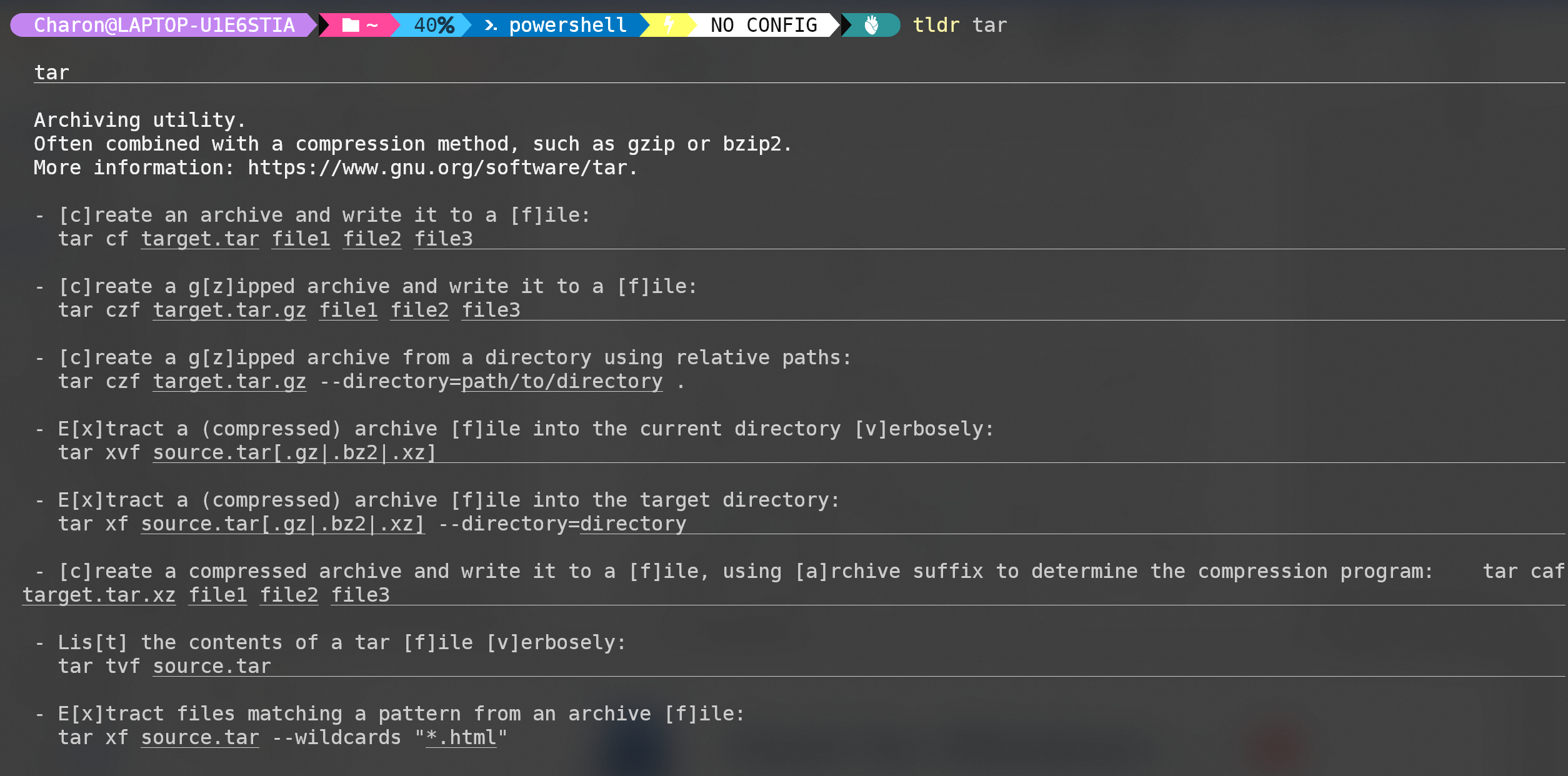
chown修改文件目录的owner,修改inode
chgrp修改文件目录的group